— У тебя акробат стоит?
— В последнее время все реже и реже… 
(Анекдот)
Иногда при открытии документа PDF можно наблюдать следующую не очень оптимистическую надпись:
Открытый файл соответствует стандарту PDF/A и открыт только для чтения. Внесение изменений запрещено.
И в самом деле, в таком случае этот файл не возможно редактировать: ни интерактивное содержание не изменишь, ни с текстом ничего не сделаешь и т.д.
Что самое интересное: просмотр параметров защиты документа скорее всего покажет отсутствие какой-либо защиты, как и все программы, используемые для разблокировки PDF-файлов подтвердят вам, что никакой защиты у этого файла нет.
В некоторых версиях программы Acrobat надпись может быть короткой:
Просмотр документа в режиме PDF/A.
— Что такое PDF/A?
— PDF/A — это стандарт ISO для долгосрочного архивирования и хранения электронных документов в формате PDF.
При открытии документа, совместимого с PDF/A, в режиме просмотра PDF/A, документ открывается в режиме только для чтения, и внесение изменений в него невозможно. При этом на панели сообщений документа отображается соответствующее сообщение. Внесение изменений и добавление аннотаций в такой документ не разрешено. Но при отключении режима PDF/A документ можно редактировать. Остается только выяснить, как же это сделать?
Как изменить режим просмотра PDF/A?
Рассмотрим это на примере программы Acrobat Professional 9.
В меню программы выбрать Редактирование -> Установки:
В открывшемся окне установок найти категорию (в левой верхней части) найти категорию Документы:
В правой части окна есть блок «Режим просмотра PDF/A«. По умолчанию там выбран вариант «Только для документов PDF/A«.
Изменить этот параметр на значение «Никогда«:
Сразу же после нажатия на кнопку «ОК» документ будет возможно редактировать.
Вот такая, казалось бы элементарная защита PDF-файлов, а достает столько неудобства, если не знаешь все настройки и возможности программы Acrobat Professional.
Комментарии ()
Оставьте свой комментарий
В этом документе объясняется, как редактировать защищенные файлы PDF в Microsoft Windows. (Если вы ищете информацию о редактировании текста или изображений в PDF или более, выберите соответствующий вариант выше.)
Если документ PDF защищен, редактировать его должен только автор. Свяжитесь с автором или создателем PDF для редактирования документа.
Редактирование защищенных паролем файлов PDF
Ограничить доступ к документу PDF можно с помощью паролей или ограничений на определенные функции, например на печать и редактирование. Вы можете удалить защиту из файла PDF, если у вас есть пароль к документу. Если файл PDF защищен в соответствии с политикой безопасности сервера политик, изменить эти политики может только создатель политики или системный администратор. Свяжитесь с автором или создателем документа PDF, чтобы получить пароль для редактирования документа PDF.
При попытке отредактировать защищенный паролем документ PDF появляется следующее сообщение об ошибке:
Если у вас есть пароль к документу, выполните указанные ниже шаги, чтобы удалить защиту файла.
-
Откройте документ PDF в Acrobat.
-
Выберите Инструменты > Защитить > Кодировать > Удалить защиту.
-
Варианты ваших действий зависят от типа защиты с помощью паролей, заданного для документа:
- Если документу назначен пароль для его открытия, нажмите OK, чтобы удалить этот пароль.
- Если документу назначен пароль для изменения прав доступа, введите его в поле Введите пароль, затем нажмите OK. Нажмите OK еще раз для подтверждения операции.
После этого вы сможете отредактировать документ PDF.
- Если вы — владелец документа PDF и забыли пароль, необходимый для его открытия, вам придется заново создать этот документ PDF. В Acrobat невозможно восстановить пароль..
- Если вы — владелец документа PDF и забыли пароль, используемый для ограничения определенных функций при работе с документом, выполните указанные ниже действия, чтобы сделать документ PDF редактируемым, распечатав копию.
При печати файла в PDF с использованием принтера Adobe PDF выполняется удаление интерактивных элементов в распечатанном файле, таких как закладки, гиперссылки и кнопки.
-
Откройте документ PDF в Acrobat.
-
Перейдите в меню Файл > Печать или нажмите значок Принтер
на панели инструментов.
-
В диалоговом окне «Печать» выберите Adobe PDF в качестве принтера и нажмите Печать.
-
Введите имя файла и нажмите Сохранить. Файл PDF будет создан и открыт в программе Acrobat.
После этого вы сможете отредактировать документ PDF.
Редактирование файла PDF с подписью или сертификатом
Защита документа с помощью сертификата подтверждает подлинность документа. Если PDF-файл подписан с помощью цифрового идентификатора или сертификата, его содержимое блокируется во избежание изменений в документе. Цифровые идентификаторы или сертификаты для подписания PDF-файлов используются в коммерческих и юридических целях и в большинстве стран регулируются законодательством.
При попытке отредактировать документ PDF с подписью или сертификатом появляется следующее сообщение об ошибке:
Подробные сведения о редактировании файла PDF с подписью или сертификатом приведены в разделе Редактирование подписанного документа PDF | Часто задаваемые вопросы.
Эти несложные приёмы позволят вам открывать, редактировать, копировать и печатать защищённые документы PDF.
Файлы PDF могут быть защищены несколькими способами: DRM (Digital Restrictions Management), пользовательским или авторским паролем. Кроме того, PDF может представлять собой набор изображений с текстом.
Лайфхакер надеется, что вы будете применять эти способы исключительно в благих целях и не станете получать доступ к информации, которая вам не принадлежит.
Как сбросить пользовательский пароль
Пользовательский пароль запрашивается при попытке открыть защищённый документ. Без него невозможны любые действия с файлом. Сбросить или обойти его трудно.
Вы можете попробовать подобрать пароль по словарю с помощью предложенных утилит, но этот метод не гарантирует результата. Особенно если речь об очень сложных паролях. Кроме того, вам потребуется много времени и довольно производительный компьютер с Windows или macOS.
На смартфонах с Android или iOS снять такую защиту не получится.
Passcovery Suite
Это приложение для Windows позволяет восстанавливать пароли для многих форматов документов и архивов, в том числе и PDF. Оно может задействовать ресурсы вашей дискретной видеокарты, так что подбор паролей осуществляется с приличной скоростью. Правда, в бесплатной демоверсии отображаются только два первых символа найденного пароля, а время подбора ограничено 30 минутами.
Passcovery Suite запросто щёлкнул PDF с паролем 1111, но спасовал перед вроде бы несложным lifehacker1. Так что перед покупкой убедитесь, что приложение может подобрать ваш пароль. Стоит оно 199 долларов.
Passcovery Suite для Windows →
Cisdem PDF Password Remover 3
Ещё одно приложение, способное взломать пользовательский пароль PDF простым перебором вариантов. Отличается от предыдущего тем, что работает с macOS. В остальном приложения схожи, поскольку метод используют одинаковый.
Перетащите PDF в окно приложения, щёлкните на значок замка и выберите вариант Forgot. Укажите количество символов и возможные спецзнаки в пароле, если знаете, и щёлкните Decrypt.
Cisdem может легко сладить с цифровыми паролями вроде 111 и 112121, но более сложные утилите, видимо, не по зубам: их она может взламывать по несколько дней, не гарантируя результата. Возможно, приложение и способно вам помочь, но учтите: перебор паролей занимает очень много времени. Поэтому лучше убедиться, что компьютер не уснёт без вас, и заняться чем-нибудь полезным.
Бесплатная пробная версия разблокирует только первые пять страниц файла. Лицензия обойдётся вам в 34,99 доллара.
Cisdem PDF Password Remover 3 для macOS →
Как сбросить авторский пароль
Этот пароль используется создателем документа для защиты авторских прав. Вы можете просматривать PDF, но у вас не получится редактировать, печатать или копировать его содержимое: каждый раз при попытке сделать что-то с PDF будет запрошен пароль. Впрочем, такую защиту снять намного проще, чем предыдущую.
Google Chrome + «Google Документы»
Это простейший способ скопировать или распечатать текст из защищённого PDF.
Запустите Google Chrome. Зайдите в «Google Документы» и откройте «Окно выбора файлов» (значок папки справа). Выберите вкладку «Загрузка» и залейте на «Google Диск» ваш PDF. Когда он откроется, распечатайте файл (нажмите на значок принтера) или сохраните содержимое в редактируемый PDF (нажмите кнопку «Изменить» и выберите опцию «Сохранить в PDF»).
Из нового документа можно без проблем копировать содержимое. Кроме того, его можно будет редактировать с помощью Adobe Acrobat или других редакторов PDF и распечатывать.
Онлайн-сервисы
Сбрасывать авторский пароль умеют многие онлайн-сервисы. Один из них — Smallpdf.com. Откройте сайт, перетяните PDF в поле для загрузки, подтвердите, что имеете право снять защиту с PDF (сервис верит вам на слово), а затем нажмите на кнопку «Снять защиту». Полученный PDF можно будет сохранить на жёсткий диск, в Dropbox или «Google Диск» либо сразу начать редактировать в «Google Документах».
Smallpdf.com →
Если Smallpdf.com почему-то недоступен, вы можете воспользоваться PDF.io, Unlock-PDF.com, iLovePDF и другие онлайн-сервисы. Все они работают абсолютно одинаково.
Как скопировать текст из сканированного PDF
Некоторые PDF-файлы не защищены паролем, но в них всё равно невозможно копировать или редактировать текст, потому что страницы представляют собой изображения. Как правило, такие PDF создаются программами-сканерами или вручную из сфотографированных листов. Вынуть из них текст можно при помощи приложений или сервисов для распознавания текста.
FineReader и аналоги
Если у вас есть ABBYY FineReader, то с извлечением текста из PDF не возникнет проблем. Скормите приложению PDF и подождите, пока закончится распознавание. Затем текст можно будет скопировать или сохранить в формате TXT или DOCX.
Те, кому не хочется тратиться на лицензию FineReader, могут попробовать его онлайн-сканер. Правда, он потребует регистрации и в бесплатной версии позволит распознать только 10 страниц.
FineReader Online →
Впрочем, у него есть бесплатные альтернативы.
Как снять защиту DRM
Некоторые PDF-книги, купленные в электронных библиотеках, невозможно читать на ридерах или планшетах, потому что они обладают вшитой защитой Digital Restrictions Management. Предполагается, что вы будете открывать их в программе Adobe Digital Editions, используя правильный ID пользователя для подтверждения своих прав на чтение.
All DRM Removal
Это приложение для Windows, macOS и Linux помогает снять с PDF DRM-защиту, а значит, открывать, копировать и редактировать файл как угодно. Учтите, что это нарушает авторские права.
All DRM Removal можно бесплатно опробовать, но затем придётся заплатить 19,99 доллара.
All DRM Removal →
Читайте также 🧐
- Как объединить PDF-файлы в один документ онлайн и офлайн
- Как создать файл PDF
- 13 самых удобных конвертеров PDF
- Как конвертировать DjVu в PDF: 4 бесплатных инструмента
- 7 бесплатных программ для работы c PDF
by Teodor Nechita
Eager to help those in need, Teodor writes articles daily on subjects regarding Windows, Xbox, and all things tech-related. When not working, you may usually find him either… read more
Updated on July 30, 2021
- Sometimes you need to edit protected PDF files, and this is where read-only PDF converter can come in handy.
- If you’re looking for the best tool for this task, we suggest using one of Adobe products.
- Of course, there are many great non-Adobe alternatives that can do this task as well.
- To make PDF read-only on Mac users, try using Wondershare or Aisee software.
XINSTALL BY CLICKING THE DOWNLOAD FILE
This software will repair common computer errors, protect you from file loss, malware, hardware failure and optimize your PC for maximum performance. Fix PC issues and remove viruses now in 3 easy steps:
- Download Restoro PC Repair Tool that comes with Patented Technologies (patent available here).
- Click Start Scan to find Windows issues that could be causing PC problems.
- Click Repair All to fix issues affecting your computer’s security and performance
- Restoro has been downloaded by 0 readers this month.
Many users are using PDF format for document sharing, but sometimes PDF files can be protected or in read-only mode.
To edit these files you’re going to need a read-only PDF converter, and in this guide we’re going to show you the best tools for the job for both Mac and Windows.
What are the best read-only PDF converters?
Adobe Acrobat

Being the most popular and used tool for Portable Document format files, Adobe Acrobat allows users to perform advanced file management.
Thus, using this solution from Adobe, you will be able to view, create, manage, manipulate and print different files.
Using Adobe Acrobat repeatedly, you will be able to save your PDF file as read-only file with ease. You can also easily convert from PDF and to PDF format.
Adobe Acrobat has more useful features, such as extensive editing, text recognition, and much more. If you want to make PDF read only, this is the right tool for the job.

Adobe Acrobat
Use Adobe Acrobat to view, print, annotate and manage all your PDF files!
Icecream PDF Converter

Icecream PDF Converter is a great tool for converting different files into the PDF format. Now you can use any Word, jpg or epub and quickly convert it into PDF.
Another feature of this read only PDF converter allows you to take different files and join them into a single document. The Icecream PDF Converter contains a built-in PDF reader that supports files that are password-protected.
We also have to mention Icecream PDF converter’s OCR feature that recognizes text, allowing you to create editable Word documents.
When it comes to file conversion, Icecream PDF Converter is one of the best tools for the job, so be sure to try it out.
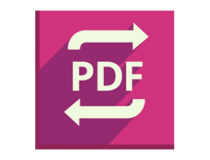
Icecream PDF Converter
Use Icecream PDF Converter to convert any file into a PDF, with ease.
Nitro PDF

A performant read-only PDFconverter, Nitro PDF your ideal tool for converting PDF files into Word, Excel or PowerPoint formats, and vice versa.
Nitro PDF will also retain the format of your files by maintaining the aspect of your images, fonts and formatting.
Also, when using an Outlook plugin, you are able to convert emails, attachments, and email folders into PDF, and archive important files for future usage.
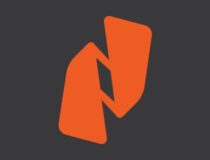
Nitro PDF
Use Nitro Pro to convert any PDF file into a Microsoft Office format while retaining their original properties.
Wondershare PDFelement

Wondershare PDFelement is an PDF software that allows you to create PDF forms and documents. Edit, create forms, annotate, convert and protect your files with ease.
This software is available on multiple platforms, so it’s a great option if you want to make PDF read only on Mac or Windows.
If you need a PDF editor that works on multiple platforms, supports PDF forms and annotations, then PDFelement might be the right choice for you.

Wondershare PDFelement
Wondershare PDFelement is a simple but powerful PDF editor for both Mac and Windows.
Mac PDF Converter Ultimate
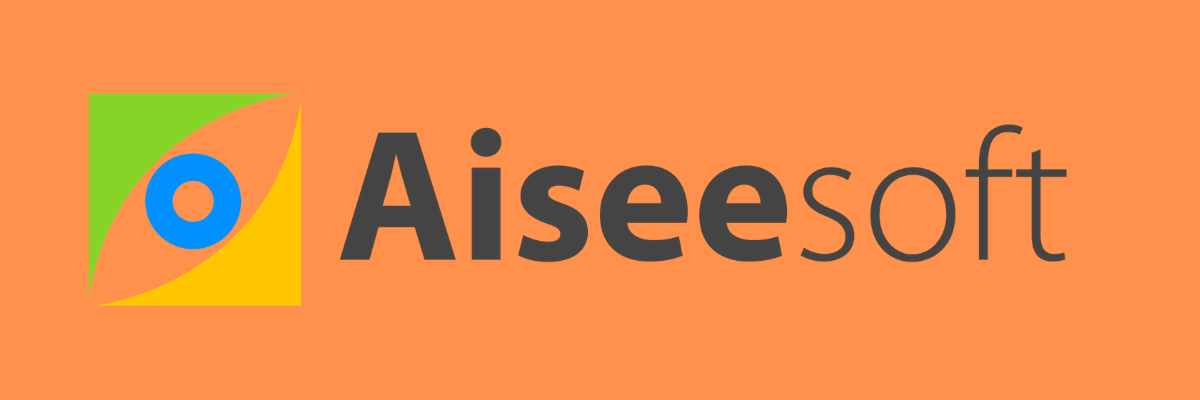
Mac PDF Converter Ultimate is another great tool that can make PDF files read only on Mac. It was designed to convert PDF files into editable text documents.
Using this software you can easily convert PDF files to ePub, text, Excel, HTML and other file formats.
You can also use Mac PDF Converter Ultimate to convert a PDF file into image-related formats such as jpg, png or gif.
The software also has advanced OCR technology, so ti works with scanned PDF files that are image-based.

Mac PDF Converter Ultimate
Mac PDF Converter Ultimate lets you convert any PDF file to various file types with ease.
If you’re looking for the best read-only PDF converter, Adobe Acrobat is the best tool you can use for this purpose.
However, other entries on our list aren’t too far behind in terms of functionality, so be sure to consider them as well.
Still having issues? Fix them with this tool:
SPONSORED
If the advices above haven’t solved your issue, your PC may experience deeper Windows problems. We recommend downloading this PC Repair tool (rated Great on TrustPilot.com) to easily address them. After installation, simply click the Start Scan button and then press on Repair All.
Newsletter
by Teodor Nechita
Eager to help those in need, Teodor writes articles daily on subjects regarding Windows, Xbox, and all things tech-related. When not working, you may usually find him either… read more
Updated on July 30, 2021
- Sometimes you need to edit protected PDF files, and this is where read-only PDF converter can come in handy.
- If you’re looking for the best tool for this task, we suggest using one of Adobe products.
- Of course, there are many great non-Adobe alternatives that can do this task as well.
- To make PDF read-only on Mac users, try using Wondershare or Aisee software.
XINSTALL BY CLICKING THE DOWNLOAD FILE
This software will repair common computer errors, protect you from file loss, malware, hardware failure and optimize your PC for maximum performance. Fix PC issues and remove viruses now in 3 easy steps:
- Download Restoro PC Repair Tool that comes with Patented Technologies (patent available here).
- Click Start Scan to find Windows issues that could be causing PC problems.
- Click Repair All to fix issues affecting your computer’s security and performance
- Restoro has been downloaded by 0 readers this month.
Many users are using PDF format for document sharing, but sometimes PDF files can be protected or in read-only mode.
To edit these files you’re going to need a read-only PDF converter, and in this guide we’re going to show you the best tools for the job for both Mac and Windows.
What are the best read-only PDF converters?
Adobe Acrobat

Being the most popular and used tool for Portable Document format files, Adobe Acrobat allows users to perform advanced file management.
Thus, using this solution from Adobe, you will be able to view, create, manage, manipulate and print different files.
Using Adobe Acrobat repeatedly, you will be able to save your PDF file as read-only file with ease. You can also easily convert from PDF and to PDF format.
Adobe Acrobat has more useful features, such as extensive editing, text recognition, and much more. If you want to make PDF read only, this is the right tool for the job.

Adobe Acrobat
Use Adobe Acrobat to view, print, annotate and manage all your PDF files!
Icecream PDF Converter

Icecream PDF Converter is a great tool for converting different files into the PDF format. Now you can use any Word, jpg or epub and quickly convert it into PDF.
Another feature of this read only PDF converter allows you to take different files and join them into a single document. The Icecream PDF Converter contains a built-in PDF reader that supports files that are password-protected.
We also have to mention Icecream PDF converter’s OCR feature that recognizes text, allowing you to create editable Word documents.
When it comes to file conversion, Icecream PDF Converter is one of the best tools for the job, so be sure to try it out.
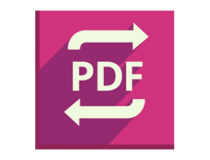
Icecream PDF Converter
Use Icecream PDF Converter to convert any file into a PDF, with ease.
Nitro PDF

A performant read-only PDFconverter, Nitro PDF your ideal tool for converting PDF files into Word, Excel or PowerPoint formats, and vice versa.
Nitro PDF will also retain the format of your files by maintaining the aspect of your images, fonts and formatting.
Also, when using an Outlook plugin, you are able to convert emails, attachments, and email folders into PDF, and archive important files for future usage.
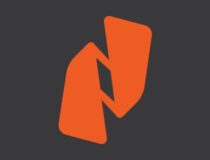
Nitro PDF
Use Nitro Pro to convert any PDF file into a Microsoft Office format while retaining their original properties.
Wondershare PDFelement

Wondershare PDFelement is an PDF software that allows you to create PDF forms and documents. Edit, create forms, annotate, convert and protect your files with ease.
This software is available on multiple platforms, so it’s a great option if you want to make PDF read only on Mac or Windows.
If you need a PDF editor that works on multiple platforms, supports PDF forms and annotations, then PDFelement might be the right choice for you.

Wondershare PDFelement
Wondershare PDFelement is a simple but powerful PDF editor for both Mac and Windows.
Mac PDF Converter Ultimate
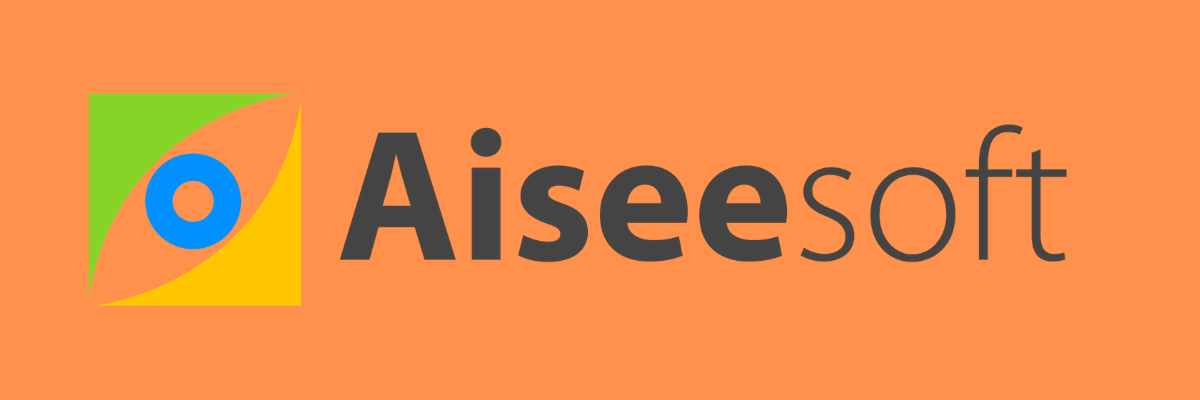
Mac PDF Converter Ultimate is another great tool that can make PDF files read only on Mac. It was designed to convert PDF files into editable text documents.
Using this software you can easily convert PDF files to ePub, text, Excel, HTML and other file formats.
You can also use Mac PDF Converter Ultimate to convert a PDF file into image-related formats such as jpg, png or gif.
The software also has advanced OCR technology, so ti works with scanned PDF files that are image-based.

Mac PDF Converter Ultimate
Mac PDF Converter Ultimate lets you convert any PDF file to various file types with ease.
If you’re looking for the best read-only PDF converter, Adobe Acrobat is the best tool you can use for this purpose.
However, other entries on our list aren’t too far behind in terms of functionality, so be sure to consider them as well.
Still having issues? Fix them with this tool:
SPONSORED
If the advices above haven’t solved your issue, your PC may experience deeper Windows problems. We recommend downloading this PC Repair tool (rated Great on TrustPilot.com) to easily address them. After installation, simply click the Start Scan button and then press on Repair All.








